当您发现Windows 11系统运行缓慢,或者想要释放一些内存给正在运行的应用程序时,可以通过以下几种方法来释放内存缓存。
方法一:使用命令提示符
1. 打开命令提示符:
o 按Win + X组合键,然后选择“命令提示符(管理员)”或“PowerShell(管理员)”。
2. 输入命令:
o 输入以下命令来刷新DNS缓存,并清除内存中的缓存页面文件:
cmd
1ipconfig /flushdns
o 接下来,输入以下命令来清除内存中的缓存页面文件:
cmd
1powershell -Command "Clear-Host; [System.Runtime.Interopservices.Marshal]::FreeHGlobal([System.IntPtr]::Zero)"
注意:这个命令实际上并不会释放真正的内存缓存,但它会强制垃圾回收,可能会释放一部分不再使用的内存。
3. 重启资源管理器:
o 输入以下命令来重启Windows资源管理器,这有时可以帮助释放部分内存:
cmd
1taskkill /f /im explorer.exe
2start explorer.exe
方法二:手动清理临时文件
1. 打开“设置”:
o 按Win + I组合键打开“设置”应用。
2. 进入“系统”>“存储”:
o 在“设置”窗口中,选择“系统”>“存储”。
3. 清理临时文件:
o 点击“临时文件”,然后勾选您想要清理的文件类型。
o 点击“清理现在”按钮。
方法三:调整虚拟内存设置
1. 打开系统属性:
o 按Win + Pause/Break键打开系统属性。
o 或者在“控制面板”中选择“系统和安全”下的“系统”。
2. 高级系统设置:
o 点击左侧的“高级”选项卡。
o 点击“性能”下的“设置”按钮。
3. 调整虚拟内存:
o 在“高级”选项卡下,点击“更改”按钮。
o 取消“自动管理所有驱动器的分页文件大小”的勾选。
o 选择一个分区,输入自定义的最小值和最大值,推荐设置为物理内存的1.5倍到3倍之间。
o 点击“设置”然后“确定”,最后重启计算机使设置生效。
方法四:使用第三方工具
1. 下载并安装第三方清理工具:
o 下载并安装第三方清理工具。
2. 配置清理选项:
o 启动工具,并按照界面提示选择。
3. 执行清理:
o 点击“C盘缓存清理”按钮,工具将会自动清理选定的缓存文件。
方法五:重启电脑
有时候最简单的方法就是重启电脑。重启可以彻底清除内存中的所有缓存数据,并且解决许多其他潜在的问题。
注意事项
• 备份重要数据:在清理缓存或调整系统设置之前,请确保备份重要数据。
• 谨慎操作:在删除任何文件之前,请确认该文件确实是可以删除的缓存文件。
通过上述步骤,您可以有效地释放Windows 11中的内存缓存,从而提升系统性能。如果您在操作过程中遇到任何问题,请随时查阅官方文档或联系技术支持获取帮助。